怎样在聊天软件上添加聊天表情
1、打开一个QQ的聊天界面,点击聊天表情按钮。
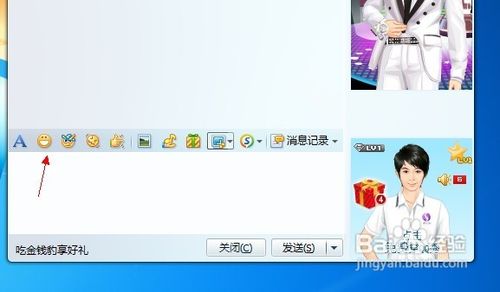
2、在搜索里输入你要搜索的表情,例如“阿狸表情大全”

3、选一张阿狸表情,点击一下就会到你的聊天界面。
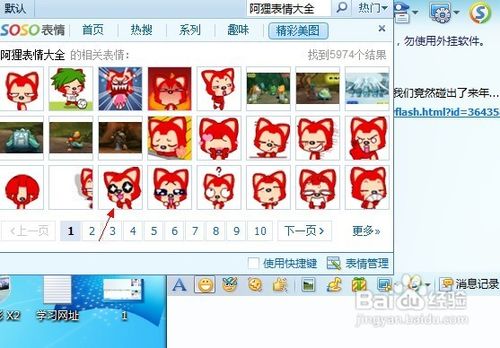
4、右键你的聊天界面表情。
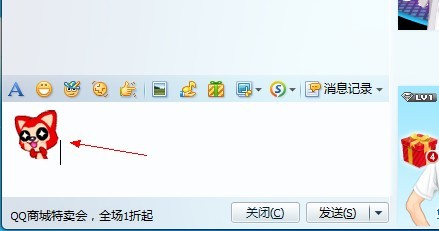
5、保存下来(你找到的地方)。

6、选择好你的保存地址,点击“保存”。

7、上面是一个表情的准备工作,下面在介绍一下表情包的搜集方法。如第一步点击聊天表情,在弹出的界面点击“表情管理”。
8、
9、点击右下角的“更多表情”。
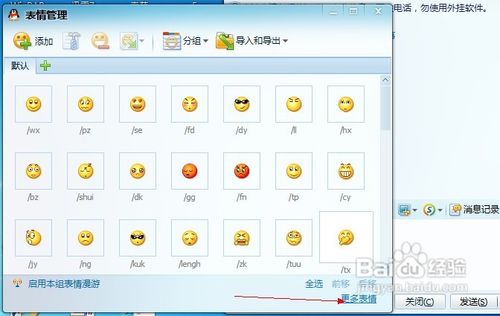
10、弹出的表情包里选择一个喜欢的点击“免费下载”。

11、点击保存。

12、选择要保存的地方,点击“确定”。(看好文件名,方便找到)

1、再次点击第一步,在弹出的界面点击“表情管理”。
2、
3、有两种导入方法,一种点击“添加”,一种点击“导入和导出”。
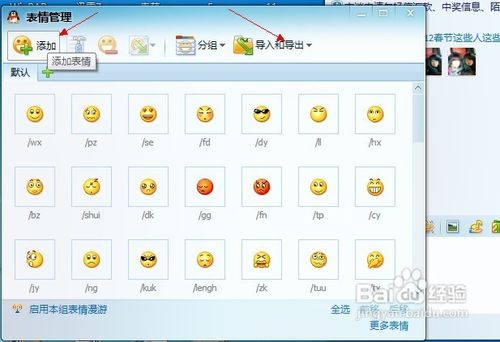
4、先讲第一种,点击“添加”之后弹出界面如下。点击“浏览”。
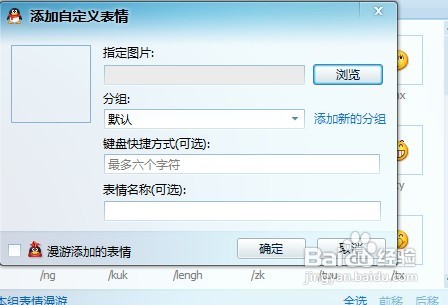
5、找到刚才下载的表情,选中,点击“打开”。

6、这里还可以添加新的分组。
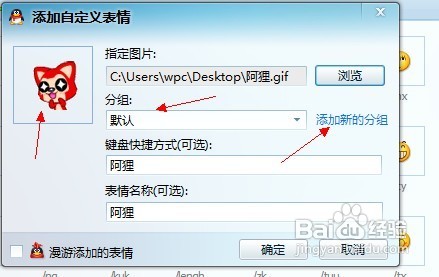
7、给新加分组命名。点击“确定”。
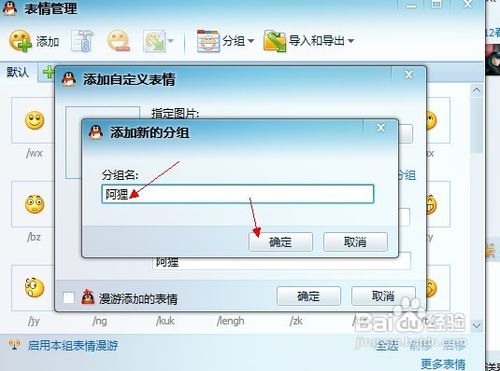
8、命名之后,点击“确定”。就进入表情库了。
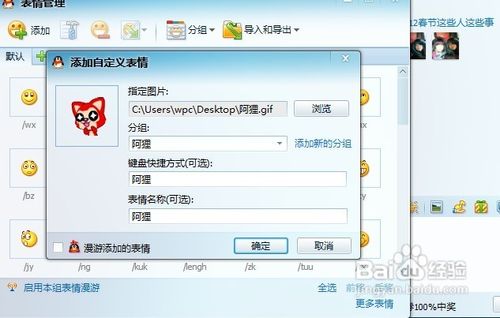
1、点击“导入和导出”。
2、
3、选择“导入表情”。
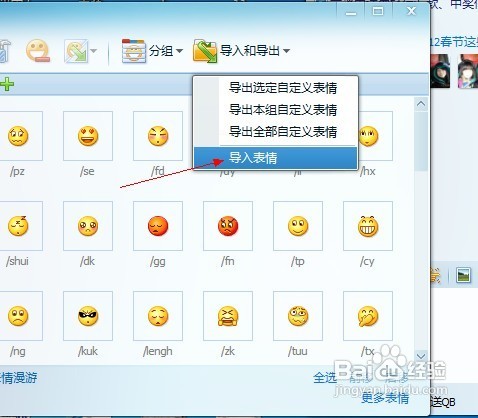
4、选中刚才下载的表情包,点击“确定”。

5、是否导入分组信息,选择“是”。然后导入工作就结束了。

6、可以看一下你的新表情,除了“默认”之外,又多了两个。
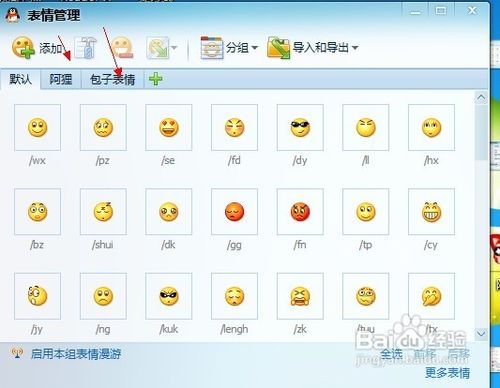
7、预览一下导入的“包子表情”。下次聊天的时候,点击表情按钮就可以直接使用了。
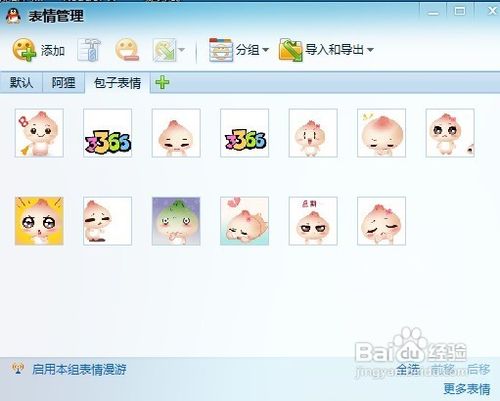
声明:本网站引用、摘录或转载内容仅供网站访问者交流或参考,不代表本站立场,如存在版权或非法内容,请联系站长删除,联系邮箱:site.kefu@qq.com。
阅读量:91
阅读量:28
阅读量:163
阅读量:144
阅读量:189